


Windows 7是广受欢迎的操作系统之一,但有时我们会遇到显示比例大小不适合的情况,如字体过小或者图标过大等。这种情况可能会影响我们的视觉体验和工作效率。在本文中,我们将介绍如何调整Win7电脑的显示比例大小,以便更好地适应我们的需求。
具体方法如下:
1、首先,在Windows 7系统中,右键点击桌面上的空白处,在弹出的菜单中选择“屏幕分辨率”,打开该选项。
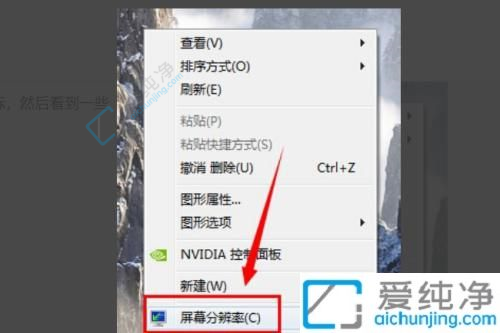
2、接着,在弹出的窗口中选择“放大或缩小文本”,进行相应的调整。
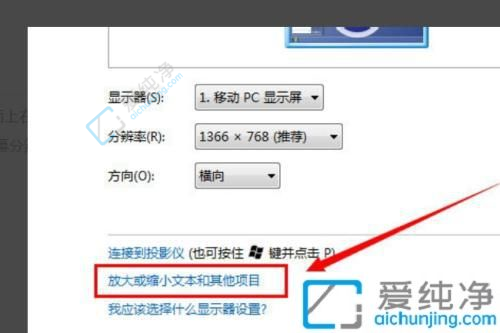
3、在弹出的窗口中,选择“中等125%”或者“较小100%”,以调整屏幕的比例。
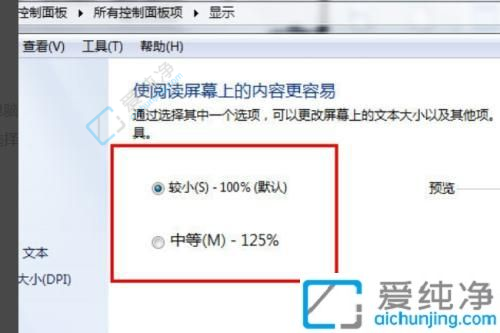
4、最后,在注销并重启电脑之后,您将看到屏幕比例已经成功改变,问题得到了解决。
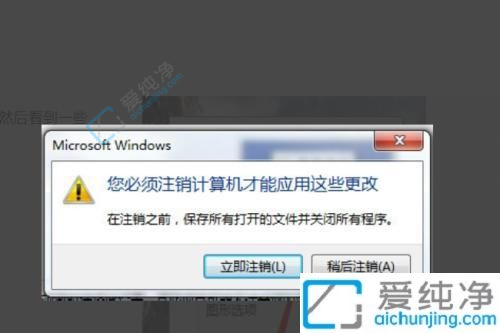
通过以上的方法,我们可以轻松地在Windows 7中调整电脑的显示比例大小,以适应我们的需求和获得更好的显示效果。这个功能的引入,无疑为我们的工作和娱乐带来了更好的体验。希望本文所提供的方法能够帮助到您,让您在使用Windows 7操作系统时,轻松调整电脑的显示比例大小,享受更清晰、更舒适的显示效果。
| 留言与评论(共有 条评论) |